Windows 10 시스템에 내장된 카메라 기능이 활성화되면 사용자는 영상 통신을 할 수 있습니다. 그러나 일부 Windows 10 고객은 카메라를 켤 때 검은색 화면이 나타난다고 보고합니다. 이 경우 어떻게 해야 합니까? 카메라의 검은 화면은 드라이버 문제로 인한 것일 가능성이 높습니다. 먼저 장치 관리자를 열고 카메라의 드라이버 장치를 찾은 다음 마우스 오른쪽 버튼을 클릭하여 드라이버를 업데이트해야 합니다. 정상적으로 사용하세요.
Windows 10 카메라가 검은색 화면으로 열리는 경우 수행할 작업:
1. 먼저 "이 PC" 도구 모음을 마우스 오른쪽 버튼으로 클릭하고 "관리"를 선택하여
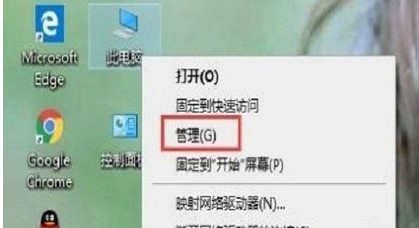
2. 컴퓨터 관리 인터페이스에 들어가서 ""장치 관리자" 열기;
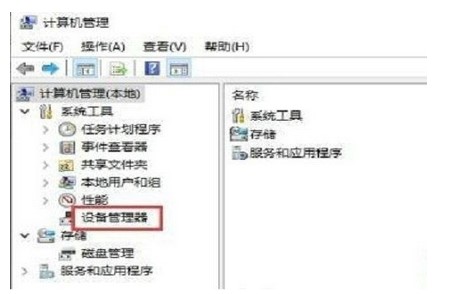
3. 그런 다음 "카메라"를 선택하고 "드라이버"를 마우스 오른쪽 버튼으로 클릭한 다음 도구 모음에서 "속성"을 선택합니다.
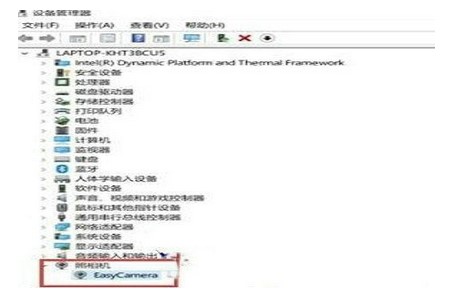
4 . 그런 다음 "드라이버" 프로그램" 옵션으로 전환하고 "드라이버 업그레이드"를 클릭합니다.
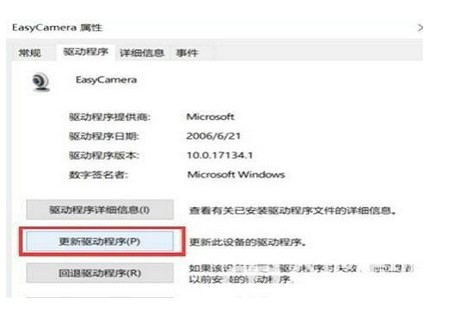
5. "내 컴퓨터에 액세스하여 드라이버 소프트웨어 검색"을 선택할 때 클릭하여 입력합니다.
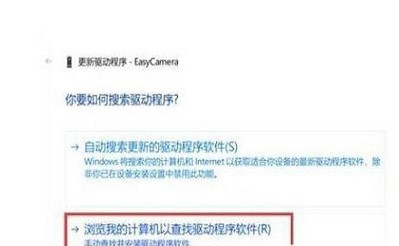
마지막으로 클릭 "컴퓨터에서 사용 가능한 드라이버 목록에서 선택"을 클릭하고 "다음"을 클릭하여 계속합니다.
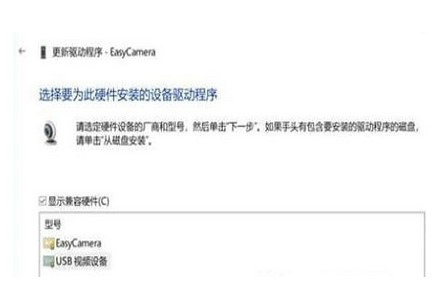
위 내용은 Windows 10 카메라를 켤 때 검은색 화면이 나타나는 문제 해결 방법에 대한 전체 내용입니다. 도움이 되셨으면 좋겠습니다.
위 내용은 Windows 10 카메라가 검은색 화면으로 켜지는 경우 해결 방법의 상세 내용입니다. 자세한 내용은 PHP 중국어 웹사이트의 기타 관련 기사를 참조하세요!